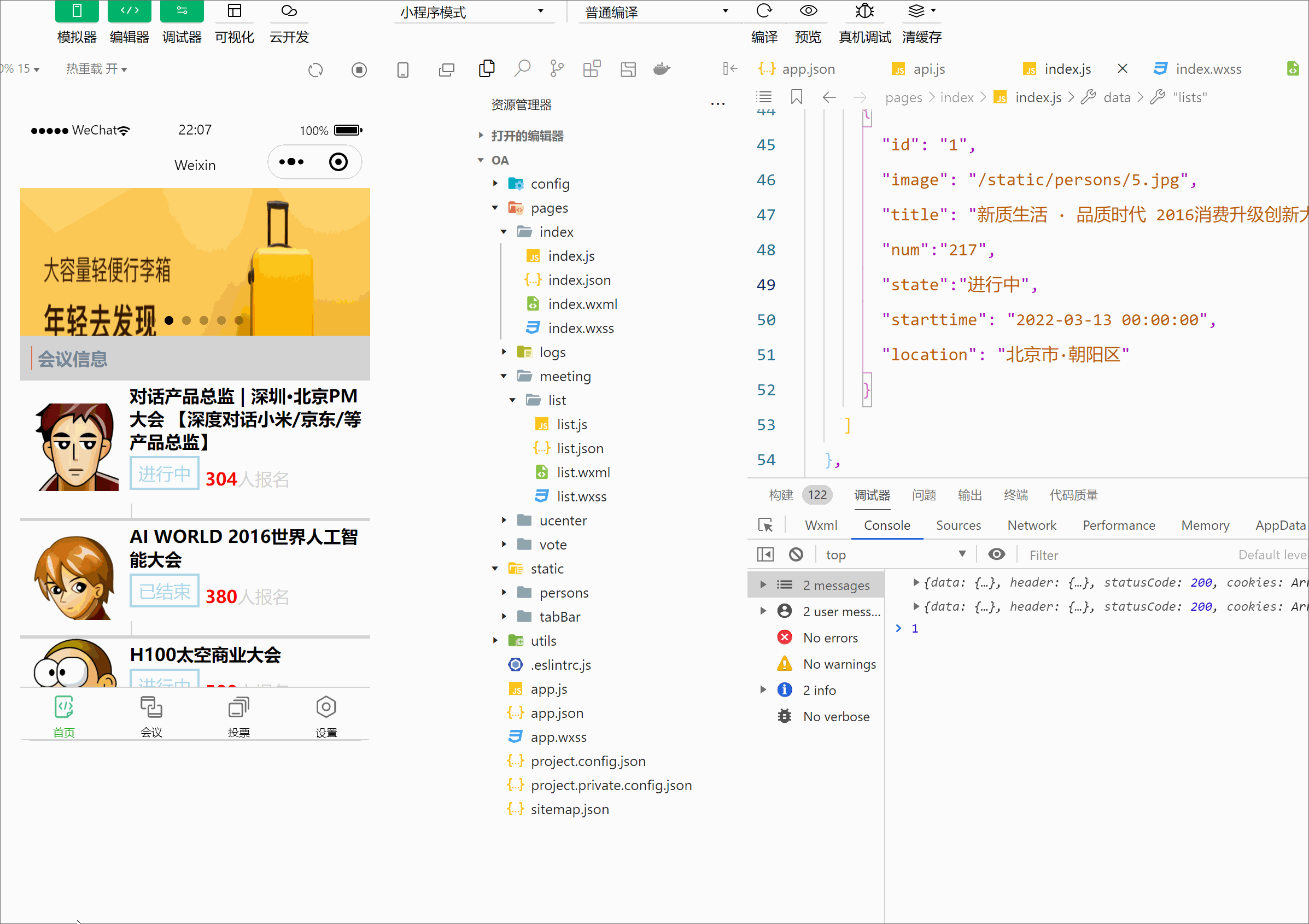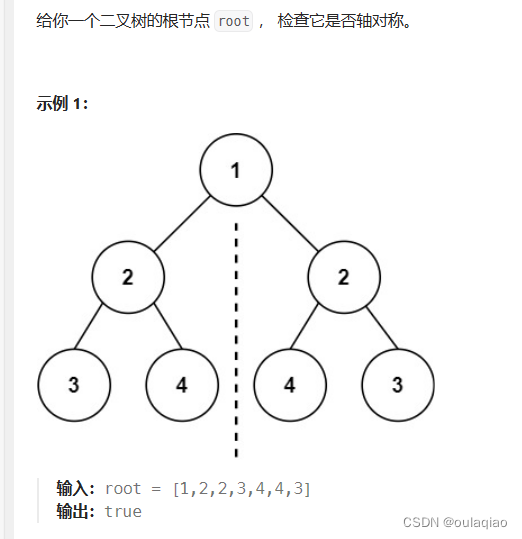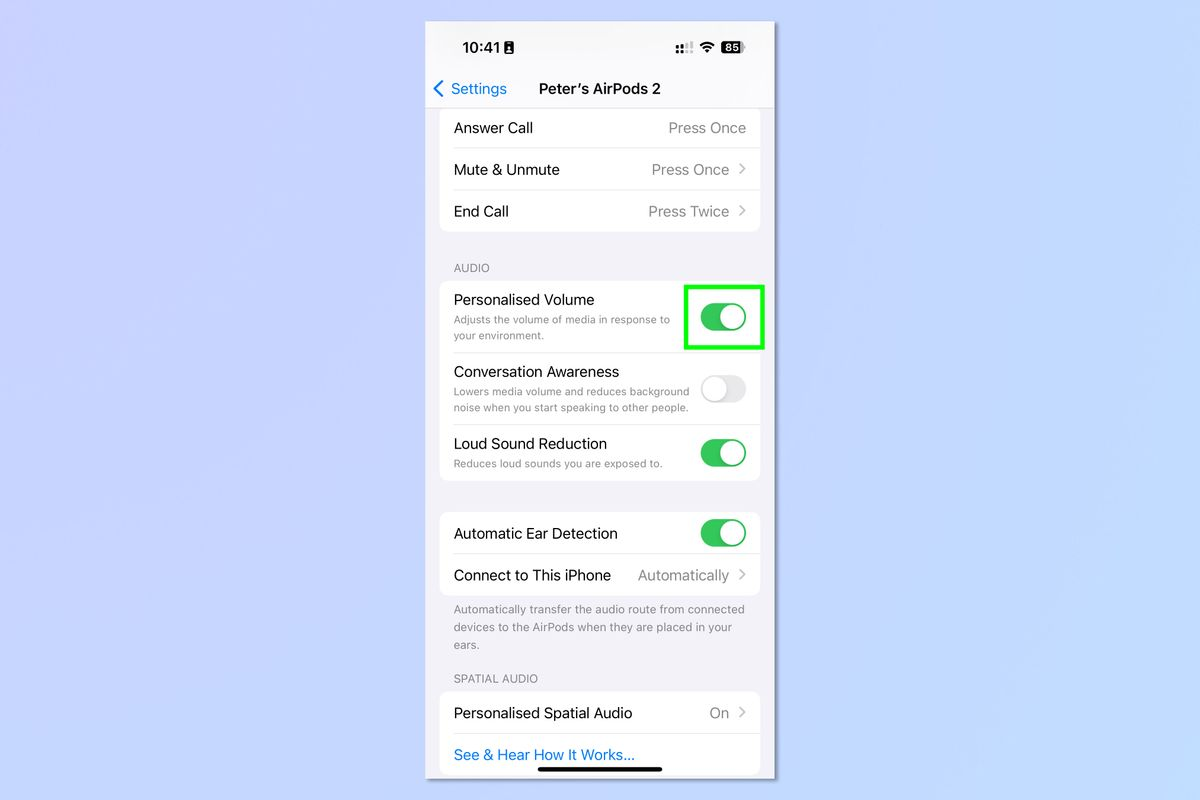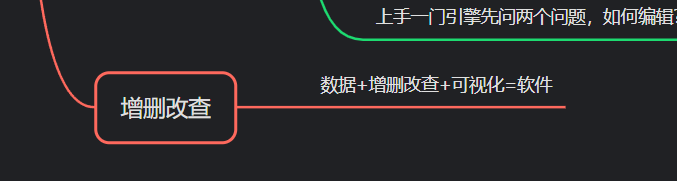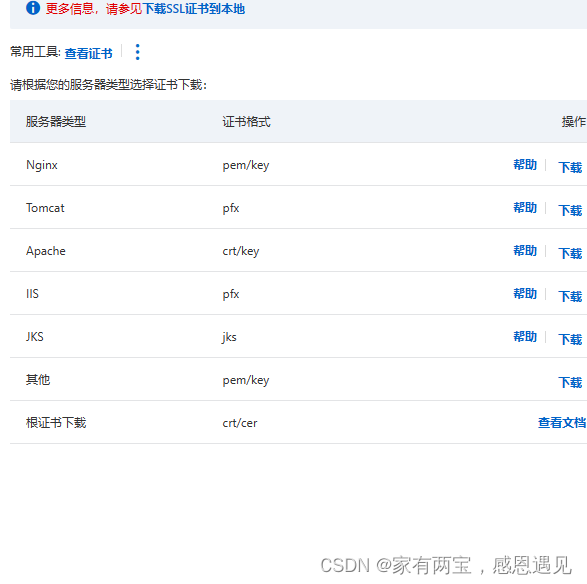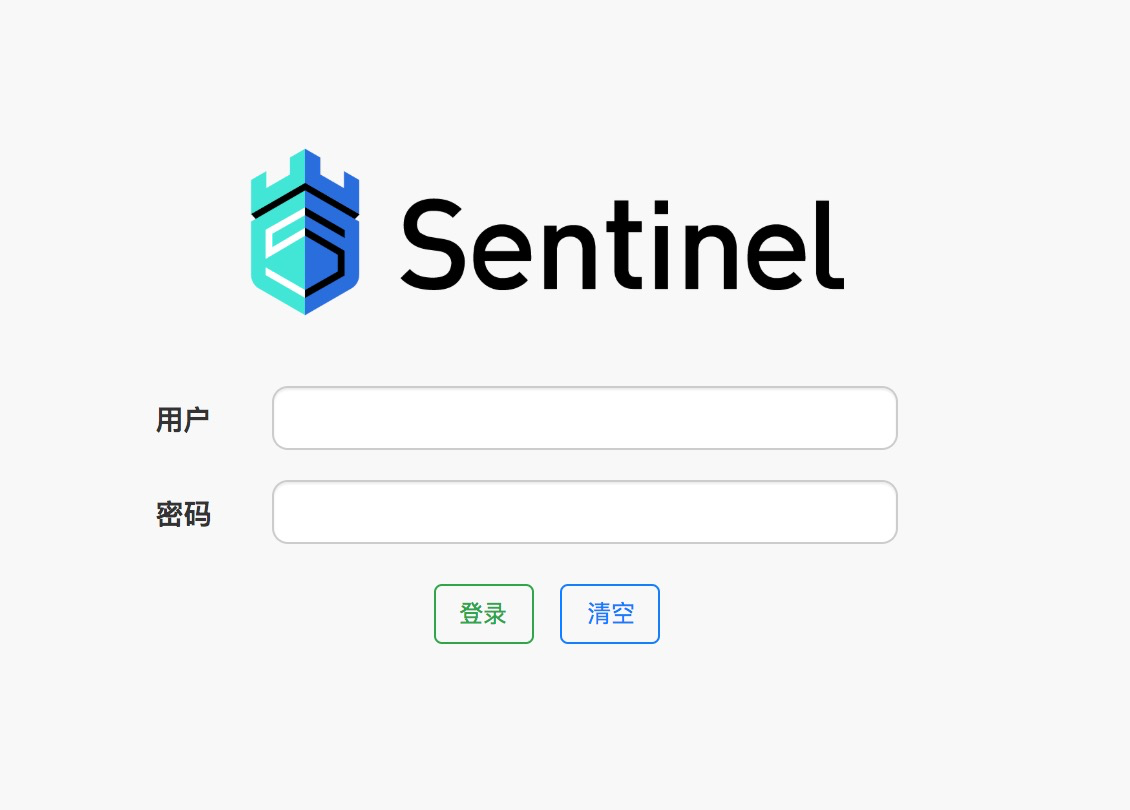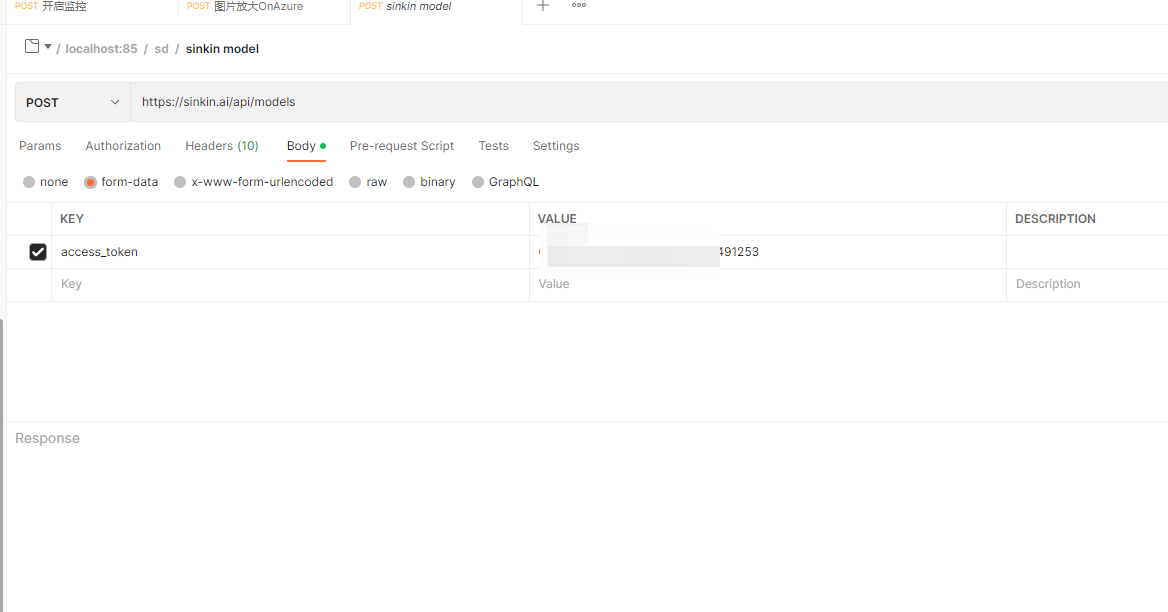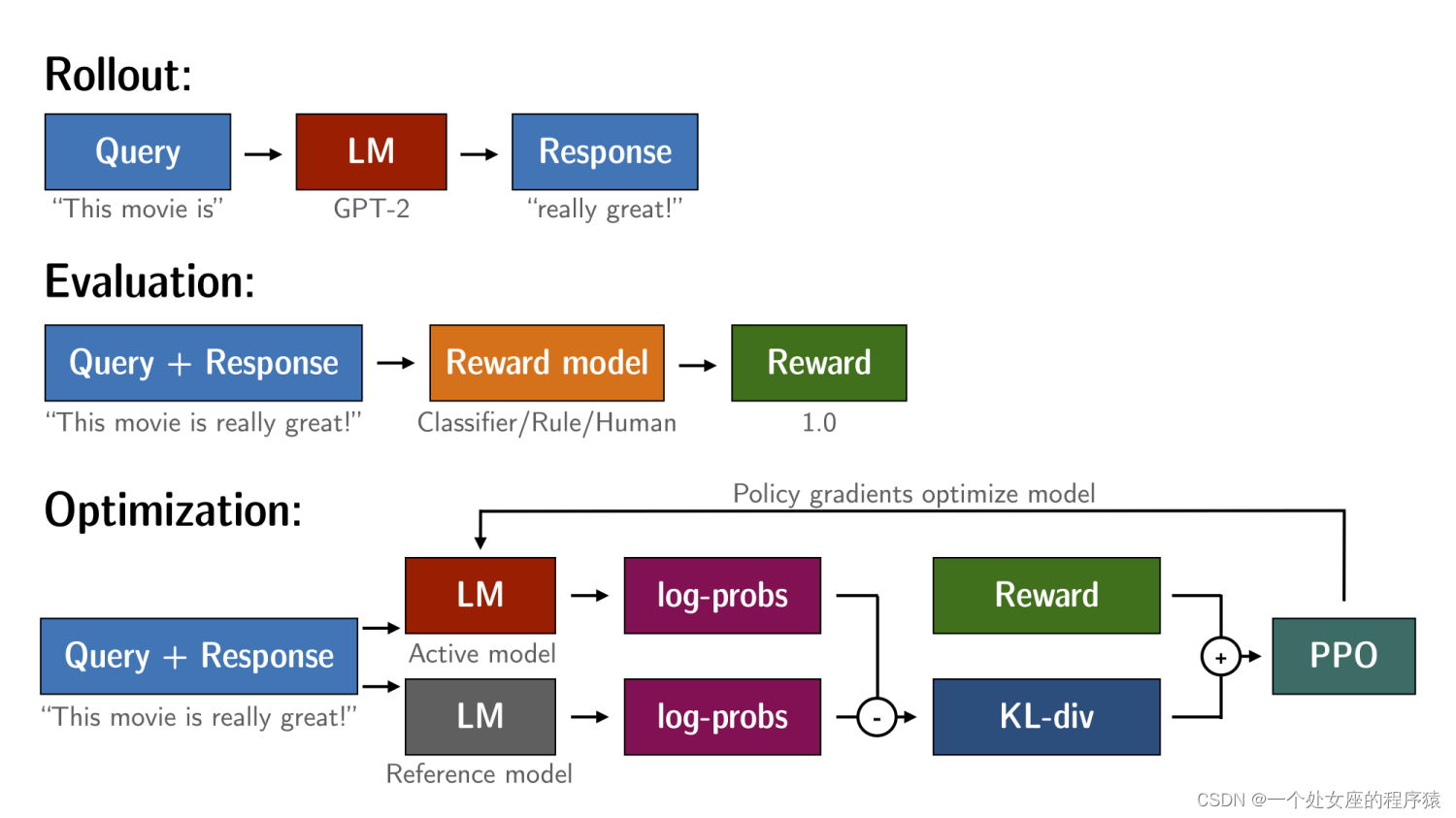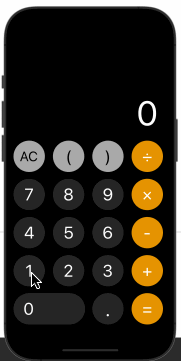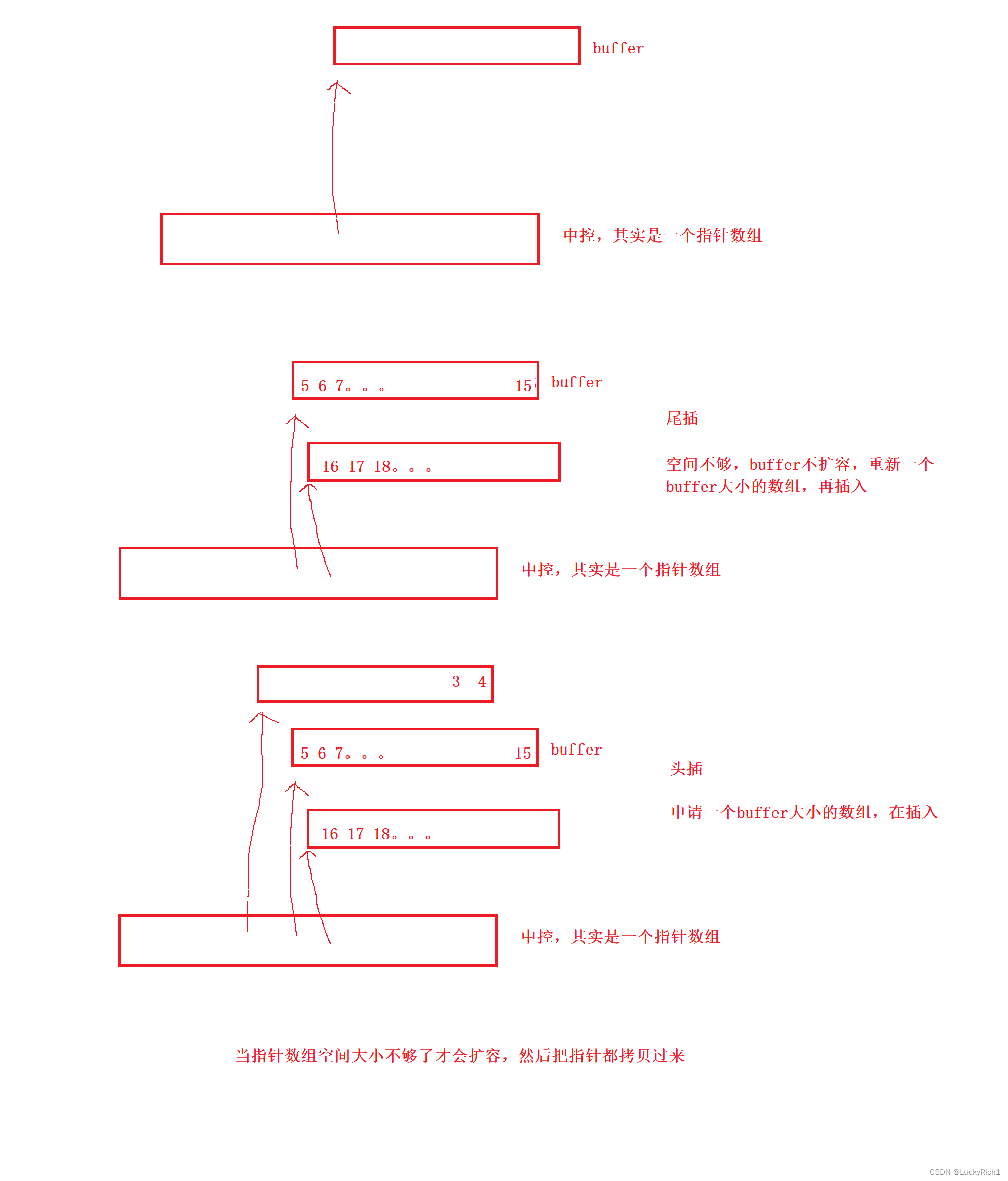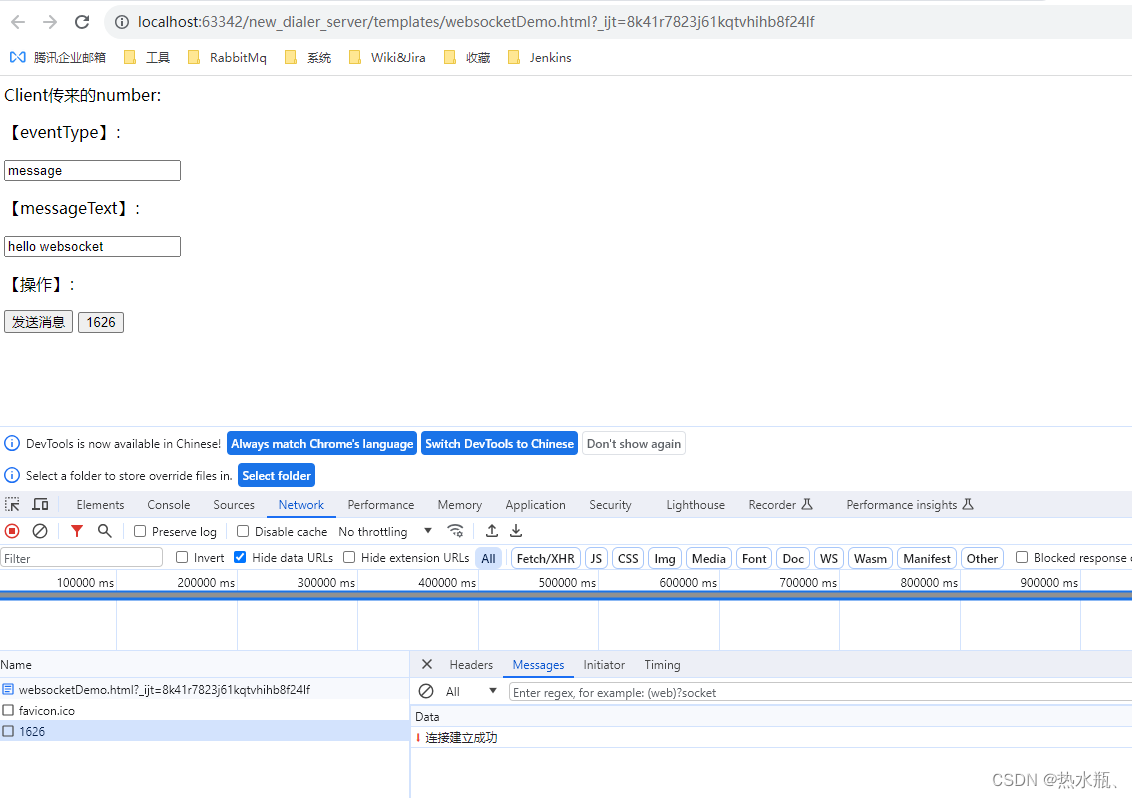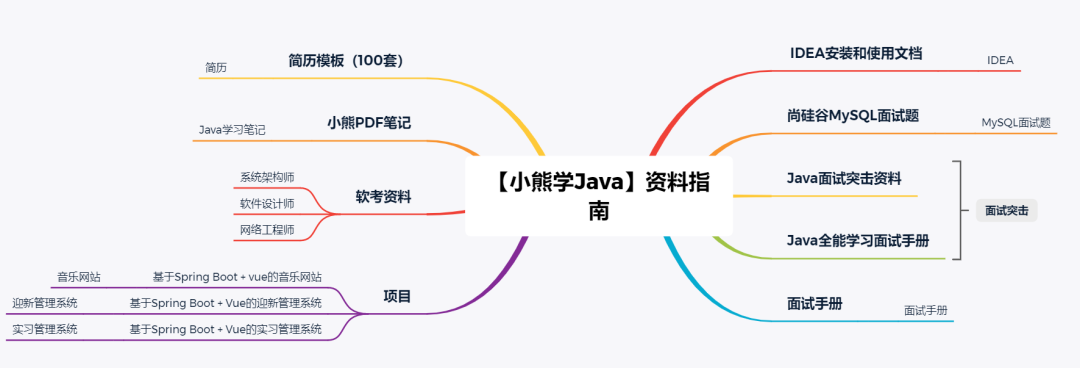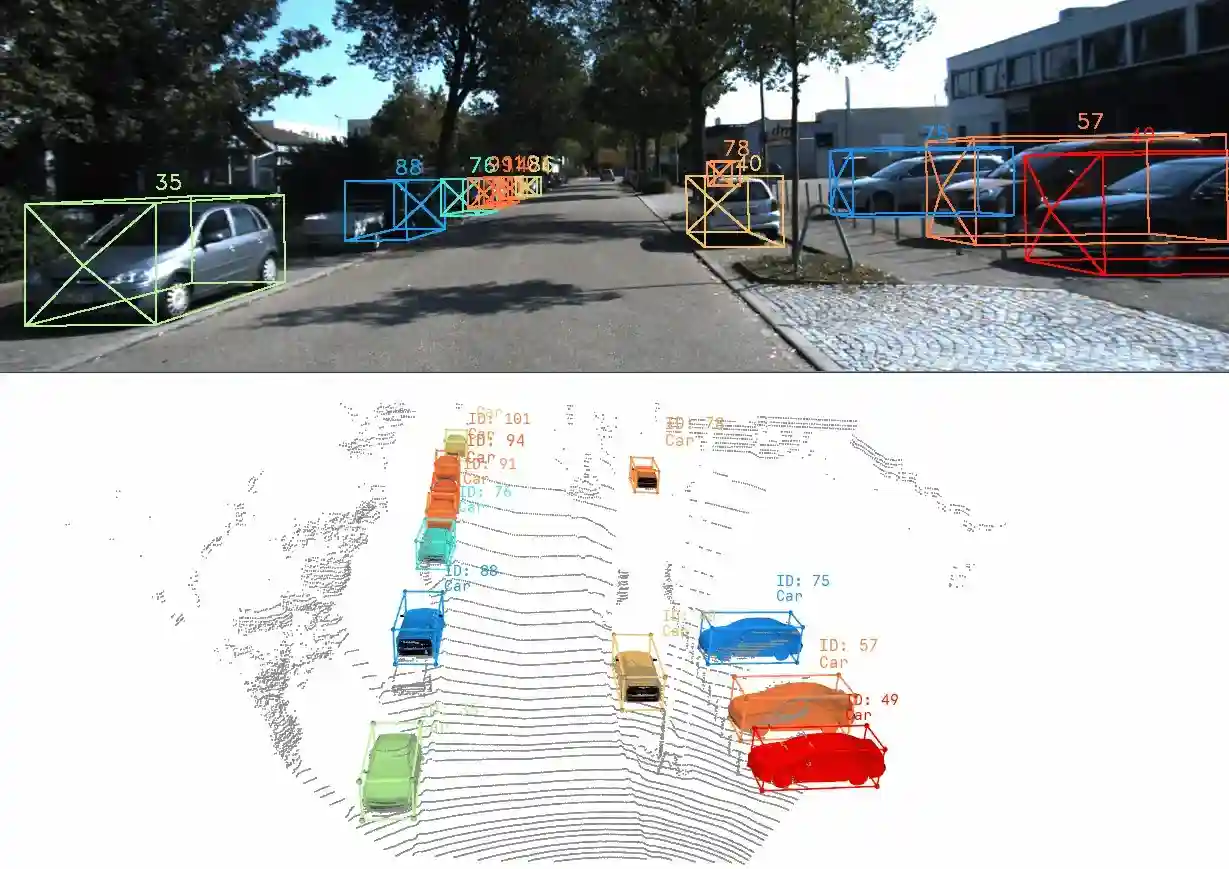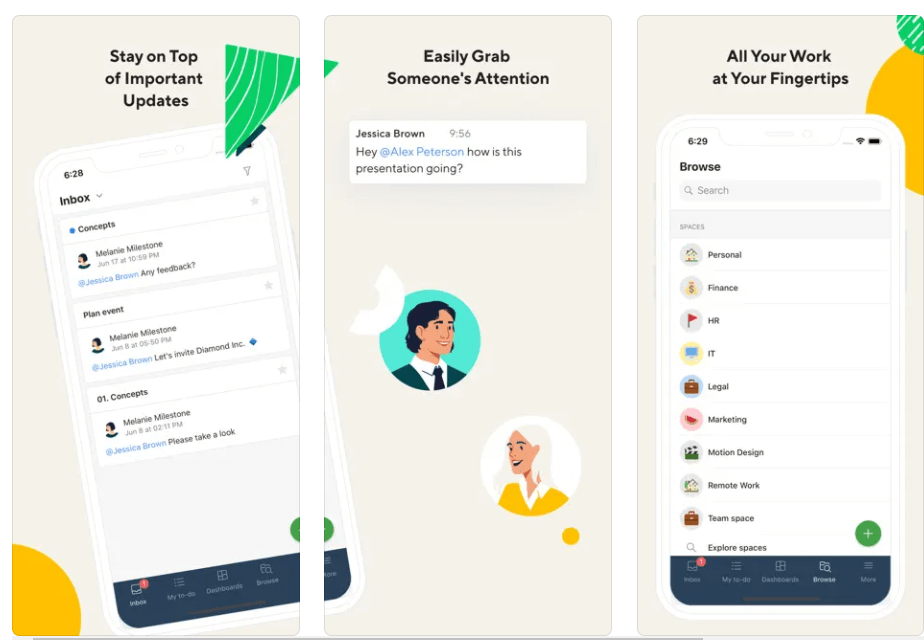前言:
上一篇我们掌握了关于小程序的框架,这篇博客带你完成小程序版的会议OA首页。效果如下:
一,
1.1先创建OA首页页面:
首先我们先建一个新项目,在app.json中编写代码
{"pages": ["pages/index/index","pages/meeting/list/list","pages/vote/list/list","pages/ucenter/index/index"],"window": {"backgroundTextStyle": "light","navigationBarBackgroundColor": "#fff","navigationBarTitleText": "Weixin","navigationBarTextStyle": "black"},"tabBar": {"list": [{"pagePath": "pages/index/index","text": "首页","iconPath": "/static/tabBar/coding.png","selectedIconPath": "/static/tabBar/coding-active.png"},{"pagePath": "pages/meeting/list/list","iconPath": "/static/tabBar/sdk.png","selectedIconPath": "/static/tabBar/sdk-active.png","text": "会议"},{"pagePath": "pages/vote/list/list","iconPath": "/static/tabBar/template.png","selectedIconPath": "/static/tabBar/template-active.png","text": "投票"},{"pagePath": "pages/ucenter/index/index","iconPath": "/static/tabBar/component.png","selectedIconPath": "/static/tabBar/component-active.png","text": "设置"}]},"style": "v2","sitemapLocation": "sitemap.json"
}出现报错,因为我们资源没有导入:

检查没有问题了:

1.2关于小程序中的弹性布局
什么是Flex弹性布局?
Flex 弹性布局(Flexbox)是一种用于在容器中进行灵活排列和对齐元素的布局模型。它是 CSS3 引入的一种布局方式,旨在解决传统布局方式的限制和局限性。Flexbox 使用一维布局模型,将容器划分为主轴(main axis)和交叉轴(cross axis)。主轴是元素的排列方向,可以水平或垂直,而交叉轴与主轴垂直,用于对齐元素。通过使用弹性容器和弹性项目,Flexbox 提供了更加灵活的元素排列方式。
Flexbox 提供了一系列的 CSS 属性,用于控制容器和项目的行为。其中包括:
display: flex:将容器设置为弹性容器,以便使用 Flexbox 布局。
flex-direction:确定主轴的方向,可以是水平(row)或垂直(column)。
justify-content:定义主轴上项目的对齐方式(居中、开始、结束、空间等)。
align-items:定义交叉轴上项目的对齐方式(居中、开始、结束、拉伸等)。
flex-wrap:定义项目是否换行排列。
flex-grow、flex-shrink 和 flex-basis:控制项目在主轴上的扩展、收缩和初始大小。
order:定义项目的排列顺序。
通过这些属性的灵活组合,使用 Flexbox 可以轻松实现多种不同的布局效果,而无需依赖复杂的 CSS 或 JavaScript。它特别适用于响应式设计和移动端布局,能够更好地适应不同屏幕大小和设备。flex弹性布局的特点?
在没有加入flex的时候view块状元素是超出了我们的box盒范围的。但是加入了之后,就可以非常直观的看到我们每一个块状元素设置的大小都是100rpx,12个view块状元素加起来就是1200rpx,但是页面的总宽高设置的是750rpx,但是意外的是750rpx的页面承载了12个view快状元素,这个就是Flex弹性布局的特点。
Flex 弹性布局的常见属性:
1.display:1.定义一个容器为 Flex 容器。
2.可以取值为 flex 或 inline-flex。
2.flex-direction:1.定义 Flex 容器的主轴方向。
2.可以取值为 row(水平方向)、row-reverse(反向水平方向)、column(垂直 方向)或 column-reverse(反向垂直方向)。
3.flex-wrap:1.定义 Flex 容器的项是否换行。
2.可以取值为 nowrap(不换行)、wrap(换行)或 wrap-reverse(反向换行)。
4.justify-content:1.定义 Flex 容器内 Flex 项在主轴上的对齐方式。
2.可以取值为 flex-start、flex-end、center、space-between、space-around 或 space-evenly。
5.align-items:1.定义 Flex 容器内 Flex 项在交叉轴上的对齐方式。
2.可以取值为 flex-start、flex-end、center、baseline 或 stretch。
6.align-content:1.定义多根交叉轴线的对齐方式。
2.仅在容器有多行的情况下有效。
3.可以取值为 flex-start、flex-end、center、space-between、space-around 或 stretch。
7.flex:1.是 flex-grow、flex-shrink 和 flex-basis 的缩写。
2.用于设置 Flex 项的伸缩性。
8.flex-grow:1.定义了 Flex 项在容器内分配额外空间的能力。
2.值为一个非负整数,表示相对于其他 Flex 项的放大比例。
9.flex-shrink:1.定义了 Flex 项在容器内收缩的能力。
2.值为一个非负整数,表示相对于其他 Flex 项的收缩比例。
10.flex-basis:1.定义了 Flex 项在分配额外空间之前的初始尺寸。
2.可以设置为一个长度值或百分比。
11.order:1.定义了 Flex 项的排列顺序。
2.值为一个整数,决定了项的排列顺序,值越小越靠前。
tab上(一级菜单)演示一下弹性布局到底是什么来帮助大家理解,我们在投票界面来给大家展示一下,首先在list.wxml中编写以下代码
list.wxml:
<!--pages/vote/list/list.wxml-->
<!-- <text>pages/vote/list/list.wxml</text> -->
<view class="box"><view>1</view>
<view>2</view>
<view>3</view>
<view>4</view>
<view>5</view>
<view>6</view>
<view>7</view>
<view>8</view>
<view>9</view>
<view>10</view>
<view>11</view>
<view>12</view>
</view>然后在list.wxss中加入样式来帮助大家更直观的看到效果
/* pages/vote/list/list.wxss */
.box{height:750rpx;width:750rpx;background-color: greenyellow;
}
view{height: 100rpx;width: 100rpx;border: 1px solid red;
}现在没有使用flex布局的效果:

可以看到非常的不友好,这里我们就要使用到弹性布局了。
flex-wrap属性:它可能取三个值。分别如下
(1)nowrap(默认):不换行。
(2)wrap:换行,第一行在上方。
(3)wrap-reverse:换行,第一行在下方。
- flex-start(默认值):左对齐
- flex-end:右对齐
- center: 居中
- space-between:两端对齐,项目之间的间隔都相等。
- space-around:每个项目两侧的间隔相等。所以,项目之间的间隔比项目与边框的间隔大一倍。
把flex-derection属性的代码注释后,在list.wxss中编写以下代码
display: flex;flex-flow: row wrap;
二,轮播图后台数据获取及组件使用
新建一个名为config的文件夹,文件夹下新建api.js专门放接口地址
建好之后在api.js中编写以下代码:
// 以下是业务服务器API地址// 本机开发API地址var WxApiRoot = 'http://localhost:8080/demo/wx/';// 测试环境部署api地址// var WxApiRoot = 'http://192.168.0.101:8070/demo/wx/';// 线上平台api地址//var WxApiRoot = 'https://www.oa-mini.com/demo/wx/';module.exports = {IndexUrl: WxApiRoot + 'home/index', //首页数据接口SwiperImgs: WxApiRoot+'swiperImgs', //轮播图MettingInfos: WxApiRoot+'meeting/list', //会议信息};然后在index.js中编写代码:
const api = require("../../config/api")data: {imgSrcs:[]},loadSwiperImgs(){let that=this;wx.request({url: api.SwiperImgs,dataType: 'json',success(res) {console.log(res)that.setData({imgSrcs:res.data.images})}})},
请求出现错误:解决将验证关闭


Json的数据:
{"data": {"images":[{"img": "https://cdn-we-retail.ym.tencent.com/tsr/home/v2/banner1.png","text": "1"},{"img": "https://cdn-we-retail.ym.tencent.com/tsr/home/v2/banner2.png","text": "2"},{"img": "https://cdn-we-retail.ym.tencent.com/tsr/home/v2/banner3.png","text": "3"},{"img": "https://cdn-we-retail.ym.tencent.com/tsr/home/v2/banner4.png","text": "4"},{"img": "https://cdn-we-retail.ym.tencent.com/tsr/home/v2/banner5.png","text": "5"},{"img": "https://cdn-we-retail.ym.tencent.com/tsr/home/v2/banner6.png","text": "6"}
]},"statusCode": "200","header": {"content-type":"applicaiton/json;charset=utf-8"}
}然后我们重新编译代码,控制器效果图:

在index.wxml中编写以下代码:
<!--pages/index/index.wxml-->
<view><swiper indicator-dots="true" autoplay="true" ><block wx:for="{{imgSrcs}}" wx:key="*text"><swiper-item><image src=" {{item.img}}"></image></swiper-item></block></swiper>
</view>三,实现会议展示
3.1首页布局
先在index.wxml中编写以下代码
<view class="mobi-title"><text class="mobi-icon"></text><text>会议信息</text>
</view>
<block wx:for-items="{{lists}}" wx:for-item="item" wx:key="item.id"><view class="list" data-id="{{item.id}}"><view class="list-img"><image class="video-img" mode="scaleToFill" src="{{item.image}}"></image></view><view class="list-detail"><view class="list-title"><text>{{item.title}}</text></view><view class="list-tag"><view class="state">{{item.state}}</view><view class="join"><text class="list-num">{{item.num}}</text>人报名</view></view><view class="list-info"><text>{{item.location}}</text>|<text>{{item.starttime}}</text></view></view></view>
</block>
<view class="section bottom-line"><text>到底啦</text>
</view>然后在index.wxss中编写以下样式:
/* pages/index/index.wxss */
.mobi-title{background-color: lightgray;padding: 10px;
}
.mobi-icon{border: 1rpx solid rgb(250, 126, 126);margin-right: 5px;
}
.mobi-title text{font-weight: 700;color: lightslategrey;
}
.list{display: flex;align-items: center;border-bottom: 3px solid lightgray;
}
.list-img{padding: 0 10px;
}
.video-img{height: 80px;width: 80px;
}
.list-title{font-weight: 700;margin: 3px 0;
}
.list-tag{display: flex;align-items: center;
}
.state{border: 2px solid lightblue;padding: 3px 6px;color: lightblue;margin: 0 5px 10px 0;
}
.join{color: lightgray;
}
.list-num{color: red;font-weight: 700;
}
.list-info{color: lightgray;font-size: 12px;
}总体效果展示: